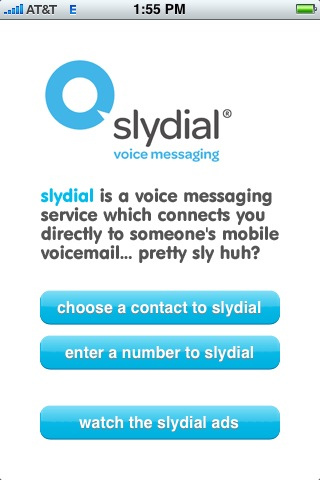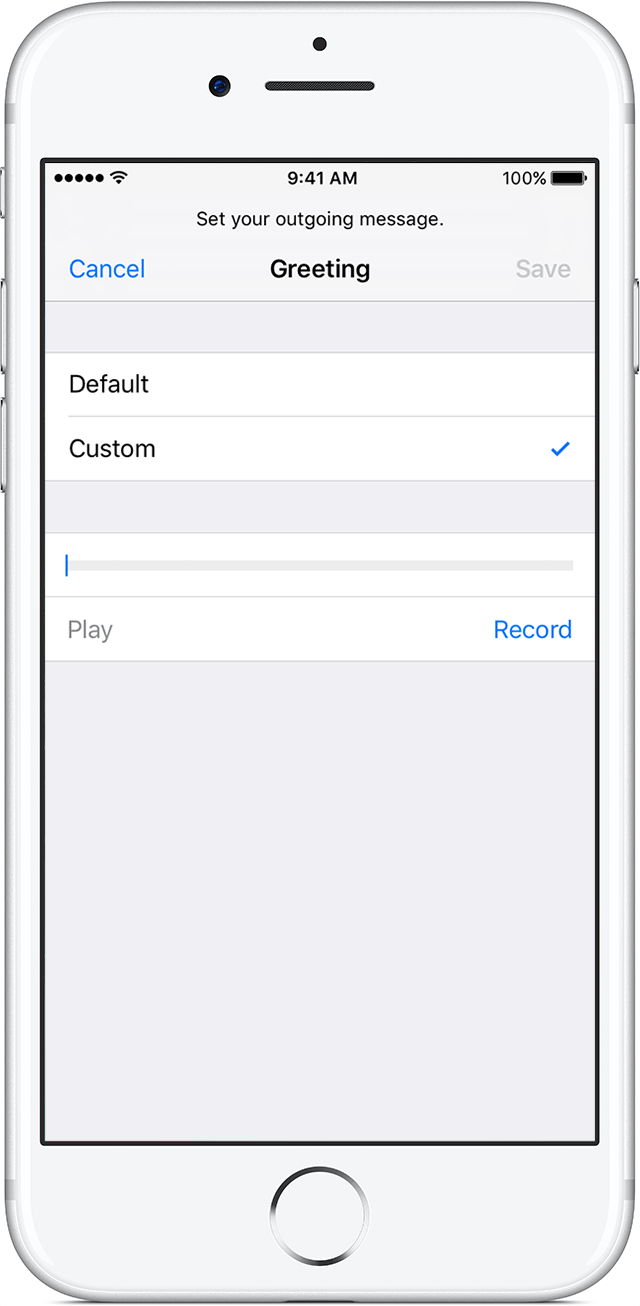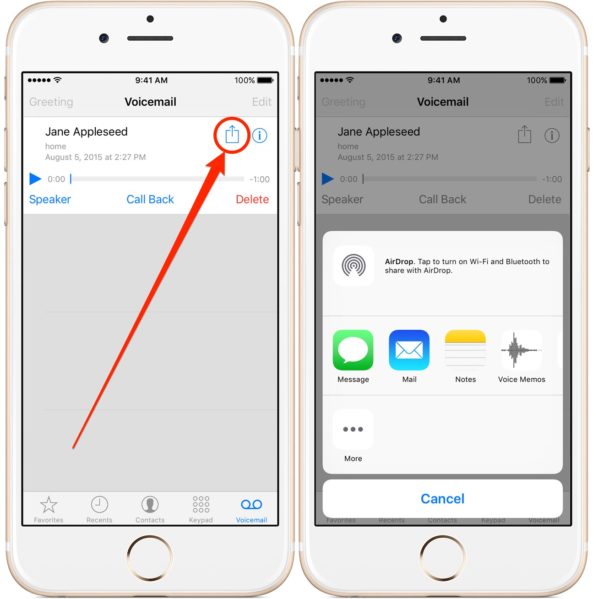Dans certains cas, vous voudrez peut-être savoir comment laisser une messagerie vocale sans un appel d'iPhone, afin de ne pas déranger quelqu'un ou tout simplement d'éviter une conversation embarrassante directement avec quelqu'un. Au lieu de laisser une messagerie vocale sans passer un appel téléphonique, ce qui vous vient à l'esprit en premier lieu peut être l'envoi de SMS ou l'envoi d'un courrier électronique, mais il n'existe parfois aucun remplacement de l'émotion et de l'inflexion de votre voix.
Laissant une messagerie vocale sans un appel, au lieu de faire sonner le téléphone, cette personne ne recevra qu'une notification l'informant qu'elle a une nouvelle messagerie vocale. Ce serait plus pratique pour laisser des messages à votre femme ou à votre mari sans les déranger réellement au milieu de la nuit, pour surprendre votre petite amie ou votre petit ami quand elle ou il travaille ou dans une salle de réunion, ou pour éviter des embarras, tels que l'intention de rompre avec votre petite amie ou tout simplement une astuce pour confondre quelqu'un si c'est ce que vous visez.
Comment laisser une messagerie vocale sans un appel d'iPhone avant iOS 9.2
Voulez-vous laisser une messagerie vocale sans faire un appel ? Avez-vous constaté que l'iPhone antérieur à la version iOS 9.2 ne prend pas directement en charge cette fonctionnalité ? Hmmm ... c'est la fonction magique de slydial, qui vous permet de contourner le téléphone de quelqu'un et d'accéder directement à sa messagerie vocale. Ce qui est plus excitant, c'est que vous n'avez pas besoin de payer pour cela !
- Étape 1 : Téléchargez l'application sur iTunes, puis cliquez sur l'icône slydial de votre iPhone pour la lancer.
- Étape 2 : Connectez-vous avec votre compte ou créez-vous un nouveau compte gratuitement, sauf si vous choisissez de passer à un compte slydial premium pour profiter de fonctionnalités supplémentaires, y compris les fonctionnalités d'ignorer les publicités, de composer le nom du destinataire directement à partir de votre iPhone sans avoir à mémoriser le numéro exact, d'approcher un maximum de 10 contacts avec la même messagerie vocale et d'autres fonctionnalités étendues.
- Étape 3 : Choisissez un contact ou entrez le numéro de téléphone de la personne à qui vous souhaitez laisser une messagerie vocale sans sonnerie.
- Étape 4 : Enregistrez votre messagerie vocale et l'application se connectera directement au réseau slydial et enverra votre appel directement à la messagerie vocale sans sonnerie.
Remarque : les appels de slydial ne sont disponibles que d'un smartphone américain aux smartphones américains.
Partie 2 : Comment laisser une messagerie vocale sans un appel d'iPhone avec iOS 9.2 ou supérieur
Si votre iPhone a été mis à jour avec iOS 9.2 ou une version ultérieure, vous pouvez heureusement laisser la messagerie vocale sans sonnerie directement depuis votre iPhone, sans l'aide d'une application tierce. Avant de pouvoir envoyer directement une messagerie vocale depuis votre iPhone, vous devez d'abord configurer la messagerie vocale sur votre iPhone.
Étapes pour configurer la messagerie vocale sur un iPhone avec iOS 9.2 ou supérieur
Accédez à l'application « Téléphone » à partir de l'écran d'accueil → Appuyez sur l'onglet « Messagerie vocale » dans le coin inférieur droit de l'écran → Appuyez sur « Configurer maintenant » au milieu de la page → Créez un mot de passe dont la longueur peut varier d'un opérateur à l'autre, puis appuyez sur « Terminé » dans le coin supérieur droit de l'écran → Ressaisissez votre mot de passe pour confirmer, puis appuyez sur « Terminé » → Sélectionnez « Personnalisé » pour enregistrer un nouveau message d'accueil → Appuyez sur « Enregistrer » pour enregistrer votre messagerie vocale → Appuyez sur « Arrêter » lorsque vous avez terminé → Appuyez sur « Enregistrer ». Et votre messagerie vocale enregistrée sera affiché dans votre liste de messagerie vocale.
Maintenant, la messagerie vocale de votre iPhone devrait être activée et vous pouvez suivre les étapes ci-dessous. Cependant, si vous trouvez que cette méthode ne vous convient pas, aidez-vous à trouver d'autres moyens efficaces.
Étapes pour laisser une messagerie vocale sans sonnerie sur un iPhone avec iOS 9.2 ou version ultérieure
- Étape 1 : Ouvrez l'application « Téléphone » sur votre iPhone et accédez à la « Messagerie vocale » pour afficher votre messagerie vocale récente, y compris celles que vous avez enregistrées précédemment.
- Étape 2 : Sélectionnez la messagerie vocale que vous souhaitez envoyer aux destinataires auxquels vous souhaitez laisser une messagerie vocale sans sonnerie, puis appuyez sur l'icône « Partager » dans le coin supérieur droit de l'application.
- Étape 3 : Sélectionnez la méthode de partage de votre messagerie vocale en sélectionnant « Messages », « Courrier » ou « Notes » dans le menu « Partage ».
- Étape 4 : Appuyez sur le bouton « Envoyer » pour partager la messagerie vocale.
Maintenant, vous avez réussi à laisser une messagerie vocale sans sonnerie. Le destinataire recevra votre messagerie vocale sous forme de fichier audio joint au format M4A au lieu d'un appel téléphonique.
Partie 3 : Comment récupérer des mémos vocaux / des messageries vocales supprimés par erreur
En plus de la messagerie vocale, les mémos vocaux sont également très courants. Que faire si vous avez supprimé ou perdu accidentellement toute votre messagerie vocale ou votre mémo vocal, y compris certains messages importants ? Est-il possible de les récupérer ? La réponse est OUI, veuillez suivre les instructions ci-dessous pour récupérer vos messageries vocales.
- 1. Ouvrez l'application « Téléphone » et appuyez sur la section « Messagerie vocale ».
- 2. Faites défiler l'écran jusqu'en bas et appuyez sur « Messages supprimés » (qui n'apparaîtront que si vous en avez).
- 3. Sélectionnez le message que vous souhaitez récupérer et appuyez sur « Annuler la suppression ».
C'est très facile de récupérer votre messagerie vocale perdue ou supprimée sur votre iPhone à l'aide de la propre application de messagerie vocale de l'iPhone, tant que vos messageries vocales sont toujours dans le dossier « Corbeille » dans les 24 à 48 heures et que vous n'avez pas encore synchronisé votre téléphone depuis la perte de votre messagerie vocale.
Lorsqu'une messagerie vocale n'apparaît pas dans la section « Messages supprimés », il est probable qu'elle soit disparue indéfiniment. Toutefois, si vous souhaitez toujours les récupérer, le Récupérateur de données iOS de Leawo devrait être le moyen le plus efficace auquel vous pouvez avoir recours.
Le Récupérateur de données iOS de Leawo est un logiciel complet de récupération de données pour iPhone, iPad et iPod, qui est un programme sans risque, complet et absolument le meilleur programme de récupération de messagerie vocale d'iPhone sur Mac et PC. Il prend en charge jusqu'à 14 types de récupération de données causées par plusieurs raisons dans divers modes, y compris le mode de récupération des données de l'appareil iOS, le mode de récupération des données d'iTunes et le mode de récupération des données d'iCloud. De plus, c'est aussi un excellent outil de sauvegarde de données sur iPhone / iPad / iPod Touch pour récupérer les données perdues. Vous trouverez ci-dessous les instructions pour récupérer des données supprimées par erreur, telles que des messageries vocales et des mémos vocaux.
Étape 1 : Téléchargez et installez le Récupérateur de données iOS de Leawo et ouvrez-le. Il y aurait 3 onglets sur l'interface, cliquez sur le premier onglet si vous souhaitez récupérer des messageries vocales et des mémos vocaux à partir de l'appareil lui-même.
Étape 2 : Connectez votre appareil à un PC et choisissez votre iPhone dans la liste des appareils. Et puis cliquez sur le bouton Start (« Démarrer »). Le programme commencerait à numériser votre iPhone et plus tard, toutes les données de votre appareil vous seraient présentées sur l'interface.
Étape 3 : Dans la colonne de gauche, cliquez sur Voice Memos (« Mémos vocaux ») pour consulter tous les mémos vocaux de votre iPhone, y compris ceux supprimés. Pour afficher uniquement les fichiers supprimés, cochez la case Only display the deleted items (« Afficher uniquement les éléments supprimés »).
Étape 4 : Choisissez les fichiers que vous souhaitez récupérer sur votre iPhone et cliquez sur le bouton Recover (« Récupérer ») en bas à droite.
Étape 5 : Après avoir cliqué sur le bouton Recover (« Récupérer »), une fenêtre apparaîtra et vous devrez définir le répertoire du fichier de sauvegarde (les mémos vocaux que vous avez choisi de récupérer sur votre iPhone seront sauvegardés simultanément sur le disque dur de votre ordinateur). Et la dernière étape consiste à cliquer sur le bouton Go (« OK ») pour lancer la récupération.
Peu importe la méthode que vous choisissez, n'oubliez pas de le faire dès que possible. Plus tôt vous essayez, plus vous pourrez récupérer de données.